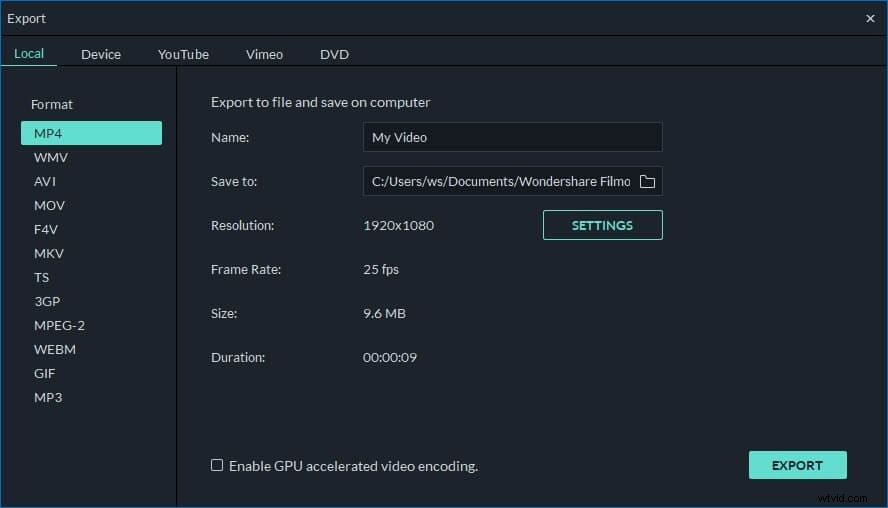Soms wil je misschien zowel de HD (High Definition) als SD (Standard Definition) videobestanden samenvoegen tot een compleet bestand. Om dit voor elkaar te krijgen, heb je een gebruiksvriendelijke videomixer van hoge kwaliteit nodig.
Wondershare Filmora (oorspronkelijk Wondershare Video Editor) is zo'n programma. Hiermee kunt u HD- en SD-videobestanden naadloos mixen en het voltooide bestand in bijna alle videoformaten opslaan. Voor degenen die gewoon HD- en SD-videobestanden mixen om later een dvd te branden, is dit programma in dit opzicht absoluut de beste keuze. Hiermee kunt u direct een nieuwe dvd-schijf branden (dvd-map, ISO, IFO-bestand inbegrepen) nadat u de bestanden perfect hebt gemengd.
Download en installeer het nu eerst. Volg daarna de stapsgewijze zelfstudie hieronder om uw HD- en SD-bestanden naadloos te mixen.
Hoe HD- en SD-videobestanden te mixen
1 Importeer uw bestanden naar de tijdlijn
Nadat u deze videomixer hebt geïnstalleerd en gebruikt, kunt u kiezen uit de verhouding "16:9" of "4:3" volgens uw behoeften. Druk vervolgens op de knop "Importeren" om zowel de HD- als SD-videobestanden van de computer naar het programma te importeren. Of sleep deze doelbestanden direct van uw harde schijf naar het album. U zult zien dat al deze toegevoegde bestanden worden weergegeven in het paneel van dit programma, als volgt weergegeven.
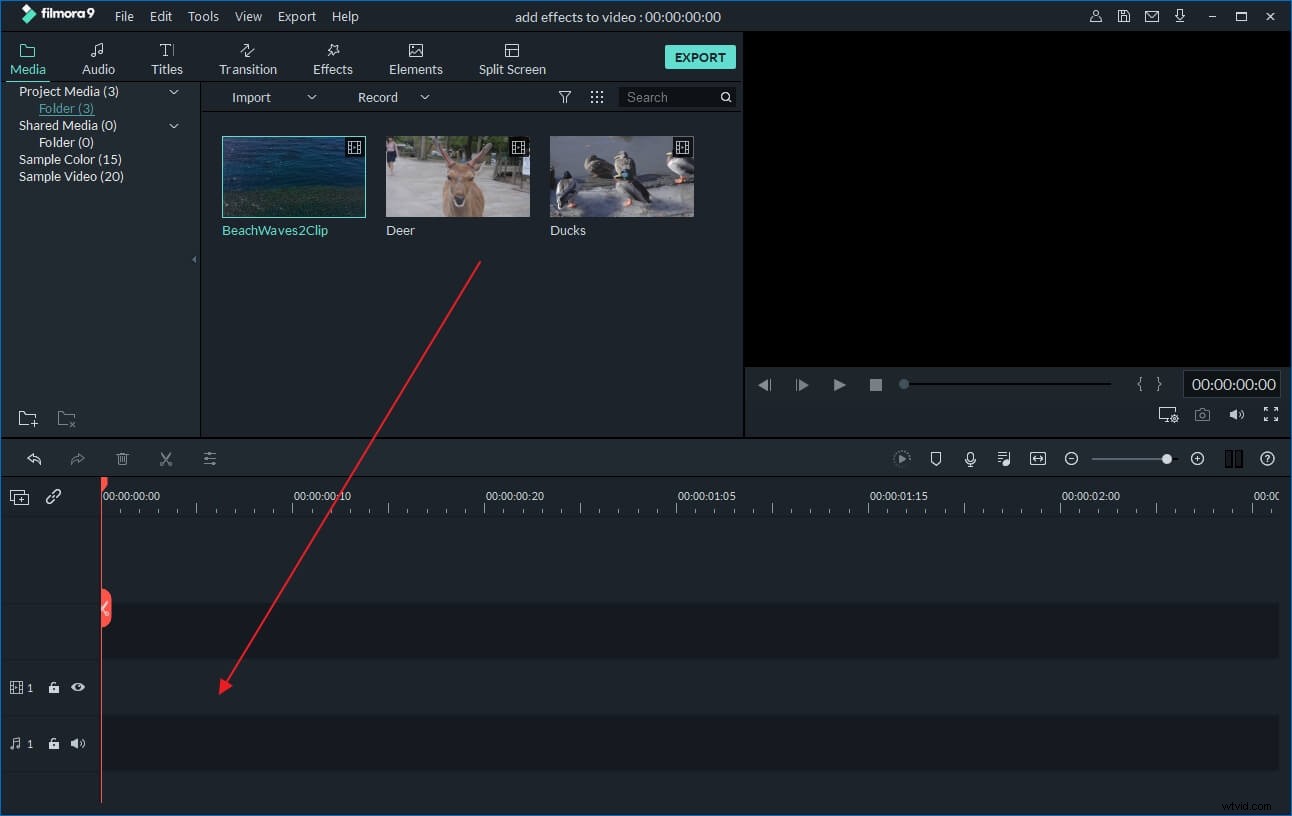
2 Mix de HD- en SD-videobestanden samen
Sleep deze toegevoegde bestanden van het album naar de tijdlijn onderaan de interface. Pas vervolgens de videoresolutie aan door bij te snijden. Klik hiervoor met de rechtermuisknop op het doelbestand en kies "Bijsnijden". In het pop-upvenster kunt u de video bijsnijden in 16:9 of 4:3 aspect radio of handmatig het geselecteerde gebied bijsnijden volgens uw behoeften. Klik op "OK" om uw instelling te bevestigen.
Opmerking:als u meer bewerkingstaken wilt uitvoeren, zoals roteren, bijsnijden, video splitsen, titels toevoegen, overgangen, effecten, enz., raadpleegt u hoe u videobestanden kunt bewerken>>.
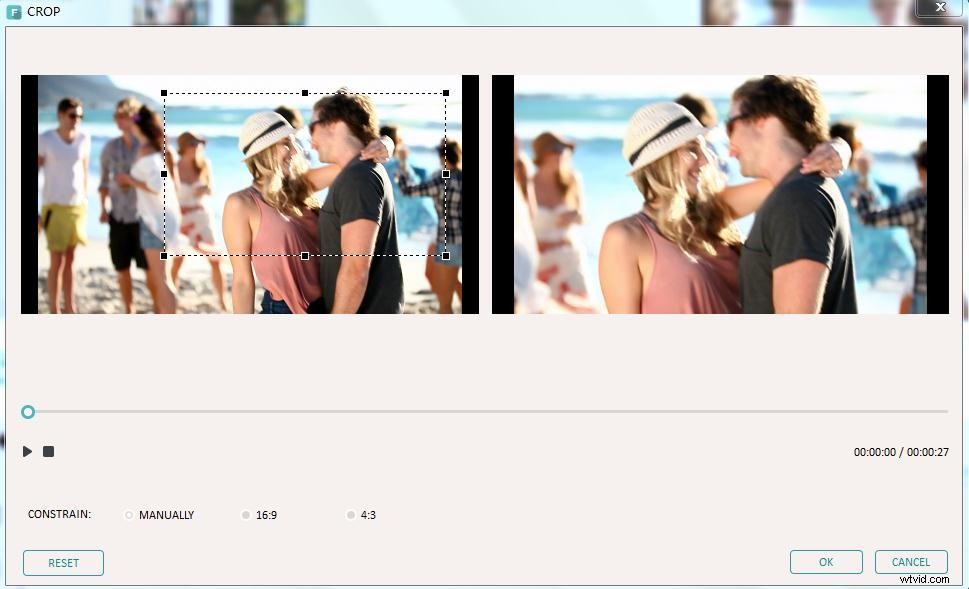
3 Een volledig videobestand exporteren of op dvd branden
Bekijk een voorbeeld van de hele video. Als u tevreden bent met het resultaat, drukt u op de knop "Maken" om de video te exporteren. Selecteer in het pop-upvenster de exportmethode. Als u een nieuw bestand wilt exporteren, gaat u gewoon naar "Formaat" en kiest u een gewenst videoformaat uit de lijst. Je kunt het ook direct delen op YouTube of Facebook op het tabblad "YouTube". Als u het bestand op een dvd wilt branden, gaat u gewoon naar het tabblad "DVD", plaatst u een lege dvd-schijf en laat u dit programma de rest voltooien.